时间:2019-11-19 17:13:14 作者:lizhu 来源:系统之家 1. 扫描二维码随时看资讯 2. 请使用手机浏览器访问: https://m.xitongzhijia.net/xtjc/20191119/167751.html 手机查看 评论 反馈
在当今社会下,网络视频已经成为最主流的传播载体,当我们在网上看到一些好看的视频时,都会将其下载下来,不过有时候有些网络视频是无法下载下来的,这时候我们如果非要将其保存到本地的话,就只能使用录屏软件将其录制下来了。那么,嗨格式录屏大师怎么录制网上的视频呢?下面,我们一起往下看看。
方法步骤
1、打开嗨格式录屏大师;
2、选择录制的模式,网络视频的录制可以选择【全屏录制】或者是【区域录制】进行录制,这里以【全屏录制】为例;
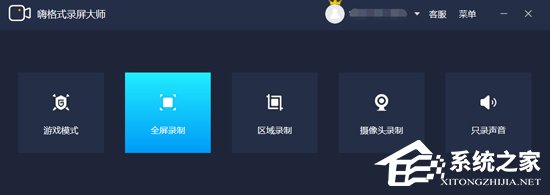
3、设置好软件所对应的参数,可按照下图中标准格式进行设置;

4、开始录制,点击上图右下角的【REC】按钮,此时软件会在3秒后自动开始录制;
5、点击暂停录制,即可录制成功。鼠标滑到电脑桌面的顶部中心部分进行停留,软件会自动弹出快捷工具栏选项,在此选项中可以暂停录制;同时,您也可以打开软件,点击右下角的暂停图标进行暂停录制。

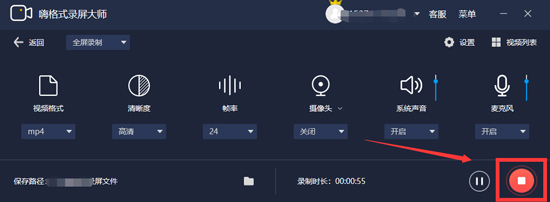
发表评论
共0条
评论就这些咯,让大家也知道你的独特见解
立即评论以上留言仅代表用户个人观点,不代表系统之家立场